1、如图为一个表格文档示例,其中最后一行的表格区域高度过低。
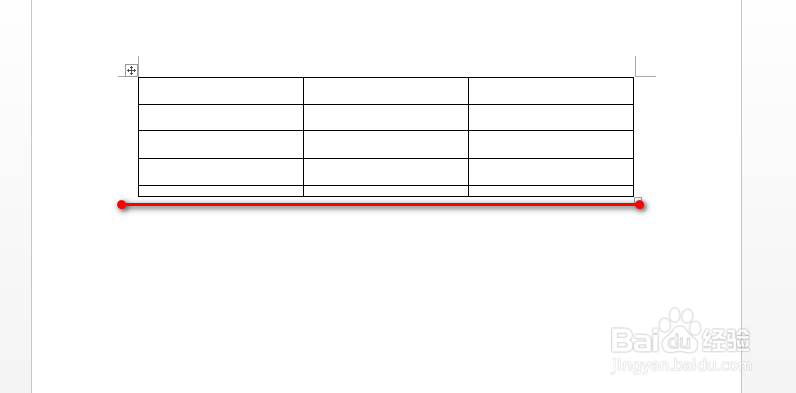
2、首先,光标移动到要调整的表格所在行,并鼠标右键,在出现的下拉菜单中,点击“表格属性”,具体如图所示:

3、在弹出的对话框中,点击“行”选项卡,并设置行尺寸的行高度为最小值,最后点击“确定”,具体如图所示:
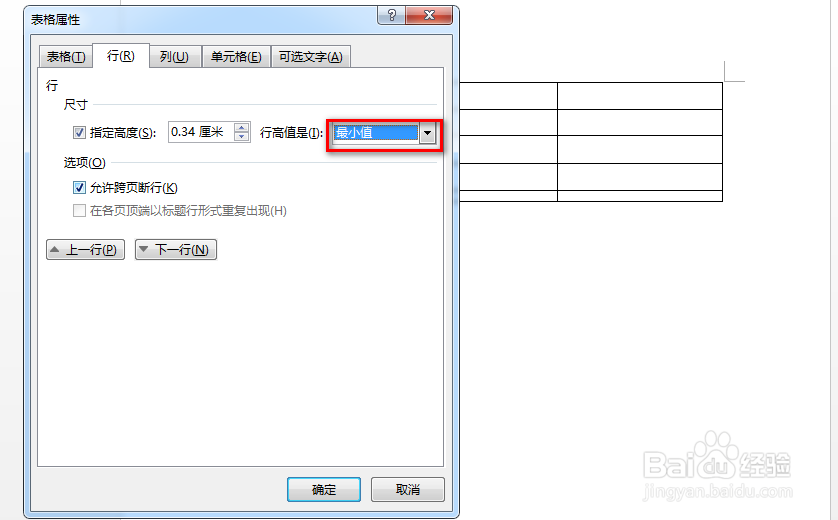
4、可以看到要设置的行的高度确实高了一些,具体如图所示:

5、为了保持与其他行的高度一致,将鼠标移动到横线的下沿,当鼠标样式变为双黑线时,向下拖动,以进一步增加行高度,具体如如图所示:

时间:2024-10-12 21:36:54
1、如图为一个表格文档示例,其中最后一行的表格区域高度过低。
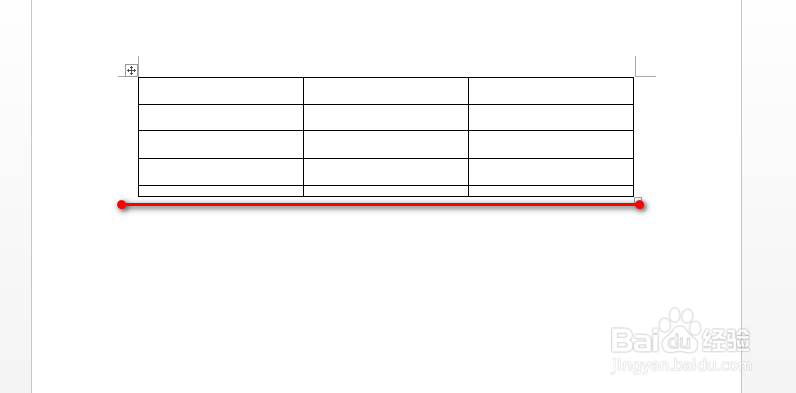
2、首先,光标移动到要调整的表格所在行,并鼠标右键,在出现的下拉菜单中,点击“表格属性”,具体如图所示:

3、在弹出的对话框中,点击“行”选项卡,并设置行尺寸的行高度为最小值,最后点击“确定”,具体如图所示:
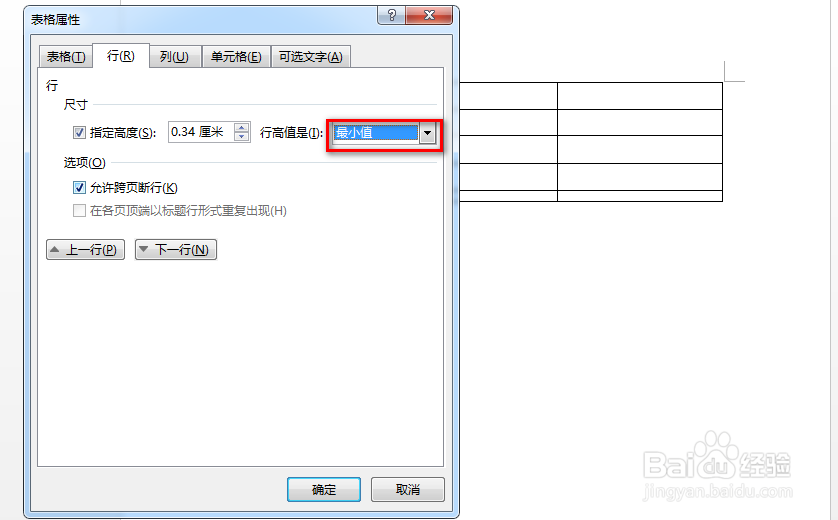
4、可以看到要设置的行的高度确实高了一些,具体如图所示:

5、为了保持与其他行的高度一致,将鼠标移动到横线的下沿,当鼠标样式变为双黑线时,向下拖动,以进一步增加行高度,具体如如图所示:

